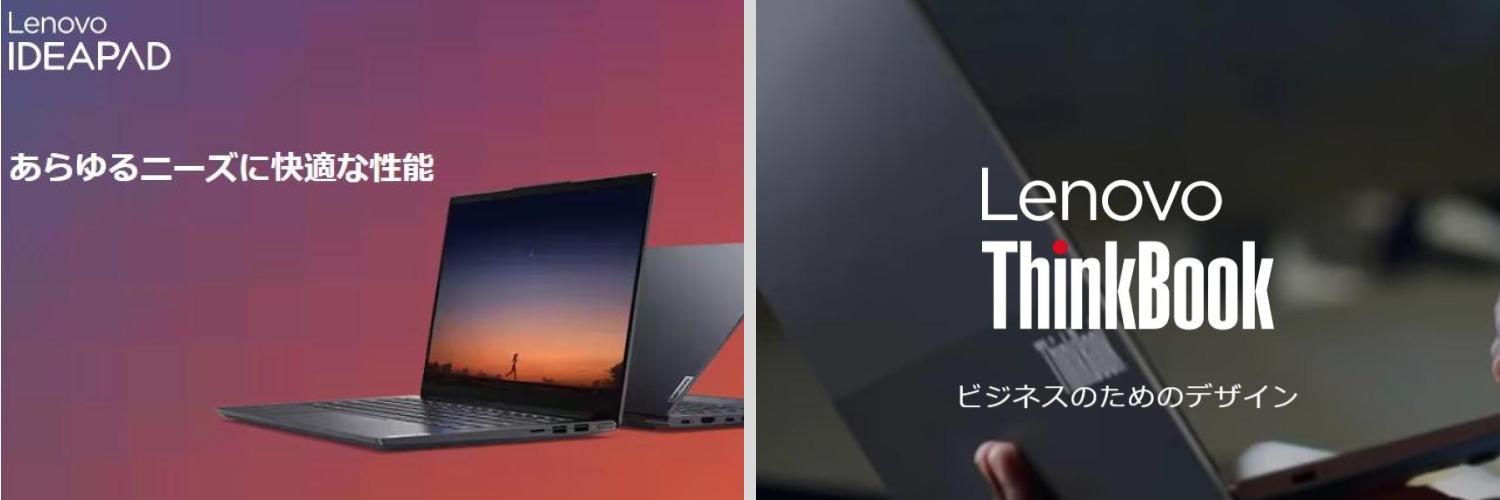
重要
この文書は『 ノートパソコン購入ガイド 』の一部です。文書の文脈に不明な点がある場合は はじめのページ から読み返してください。
本記事では Lenovo のノートパソコンのなかから IdeaPad と ThinkBook の違いを紹介します。
どちらを購入するか迷っている人のために情報提供することが目的です。 使用感についての違いを述べること が中心となります。
単純なカタログスペックの比較は Lenovo の公式サイト やパソコン専門誌( ASCII 、 PC Watch ) などのレビュー記事を参照ください。
製品スペックや機能については筆者が所有する物と Lenovo 公式サイトの2024年7月時点の情報を参考にしています。
【筆者所有物】
この記事の目次
ThinkBook は出張修理に対応
IdeaPad と ThinkBook の最大の違いは Lenovo 社の保証・サポート面です。
ノートパソコンとしてハードウェアの性能に違いはほとんどありません。 また、 IdeaPad を有線LAN でつなぎたいとか、ThinkBook のサウンドを豪華にしたい、といったハードウェアの不足は周辺機器を充実させることで何とかなります。
使用者側でどうにもできないのが Lenovo の保証サービスにあることに私は気づきました。
家庭利用であっても、ノートパソコンが壊れた時に使えない期間をできる限り短くしたい人は絶対に出張修理に対応した ThinkBook を選ぶべきと思います。
IdeaPad は Lenovo 公式のオンサイト(出張)修理サービスがありません。修理はすべて Lenovo へ機器を送る、引き取り修理です。
ThinkBook は早ければ修理依頼を受け付けた次の日に出張修理に来てくれます。
下図は購入時における延長保証の選択画面です。
IdeaPad は引き取り修理のみ
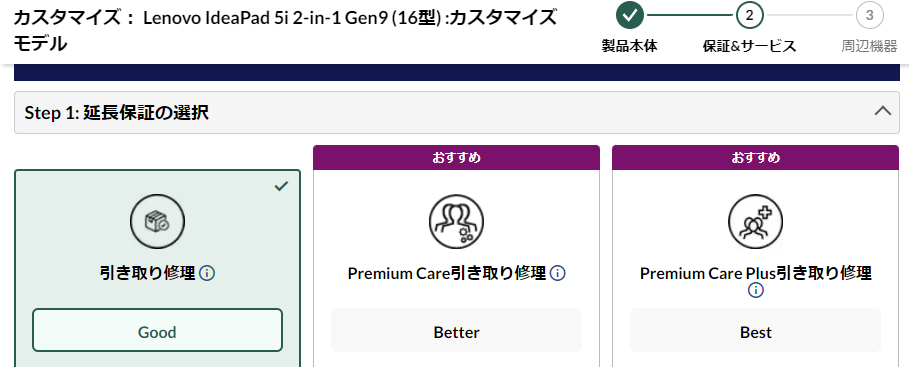
ThinkBook はオンサイト(出張)修理あり
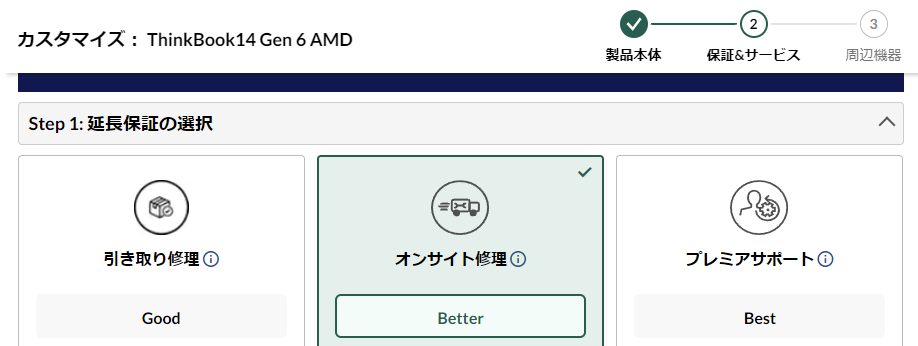
2台目のノートパソコンを持っているなら、引き取り修理でも何とかなるでしょう。代替機として2台目のノートパソコンが使えるからです。
ただしオンサイト修理も完全ではありません。 実際私は ThinkBook のオンサイト修理で直らなかったため引き取り修理に出すことになりました。そのときの代替機として仕方なく IdeaPad を購入したという経緯があり、こうして比較記事を書くことができています。
ソフトウェアに違いはなし
初期導入 OS は Windows 11 の Home か Pro どちらも選べます。IdeaPad は Home が標準となるモデルが多いですがカスタマイズすれば Pro が選択可能です。
また、あらかじめインストールされている Lenovo 社製の Lenovo Vantage というアプリがあるのですが中身に違いはありません。 Lenovo Vantage 以外にもいくつか Lenovo 社製のアプリがインストールされていて、これらも IdeaPad, ThinkBook で同じものです。
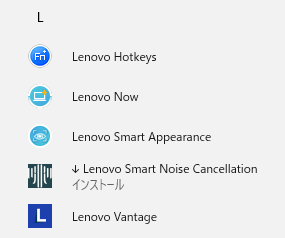
キーボードの打ちやすさは IdeaPad
IdeaPad は ThinkBook と比べるとふわっと沈み込む感触がありキーボードを打っているという感じ。 ThinkBook はあまりにもペチペチと軽い感じのキーボード。

どちらも日本語キーボード配列で隣り合うキーの間隔は同じです。
個人的には IdeaPad が打ちやすいと感じています。 ただし、あくまで IdeaPad と ThinkBook を比べた場合の違いです。
参考になるかわかりませんが、筆者は Lenovo 社のノートパソコンのなかでは ThinkPad のキーボードが一番打ちやすいです。
タッチパッドのクリック音が大きい IdeaPad
IdeaPad のタッチパッドはクリック音が大きいです。
私はタッチパッドの誤タップを避けるために「タップ」機能はオフにしているため、クリック操作はタッチパッドを押し込むことになるのですが、この音が ThinkBook より大きいです。オフィスや図書館、授業中の教室でカチカチしてたら耳障りになるくらい大きいです。
「タップ」操作に慣れているなら IdeaPad も ThinkBook も違いはありません。
タッチパッドについてはサイズの違いもあります。 ThinkBook のほうがタッチパッドの面積が広いので、画面上でのカーソルの移動距離をやや長くできることです。
次の写真をご覧ください。違いがわかりにくいかもしれませんがキーボードのスペースキーとタッチパッドの間隔が IdeaPad より ThinkBook のほうが狭くなっています。その分タッチパッド全体の面積が広いのです。

面積の広さが使用感の違いと言えるほどではないなので無視できる違いです。
臨場感のあるサウンドは IdeaPad
IdeaPad は家庭での利用を前提にしているためか、音にもこだわりがあります。使用者の正面にスピーカーが配置されているので迫力のある音が出てきます。
14インチならキーボードの両脇に。15インチ以上のモデルならキーボードの上部にスピーカーがあり、 Dolby Atmos によって臨場感のあるサウンドが出てきます。
ThinkBook のスピーカーは下の写真には映っていませんが底面にあります。

イヤホンや外部スピーカーを使えば IdeaPad も ThinkBook も音の質は同じです。
パソコン単体で少しでも良い音で動画や音楽を楽しみたいなら IdeaPad をおすすめします。
周辺機器の接続は ThinkBook が優れている
USB メモリや SD カード、有線LAN ケーブルといった周辺機器の接続で利便性が高いのは ThinkBook です。 ThinkBook はビジネス利用を想定していることもあり、少しでも幅広い機器に対応できるように考えられています。

モデルによって少し異なりますが私が所有している物での比較表です。
| インターフェース | IdeaPad | ThinkBook |
|---|---|---|
| USB 3.2 Type-A | 2 基 | 2 基 |
| USB 3.2 Type-C (充電対応) | 1 基 | 2 基 |
| HDMI | 有り | 有り |
| オーディオ・ジャック | 有り | 有り |
| イーサネット・コネクタ(有線LAN) | 無し | 有り |
| SD カード・スロット | 有り | 有り |
ACアダプターは同じ。USB Type-C で接続。

AC アダプターは充電の取り回しや持ち運びに影響するので使用感として大切な点だと考えます。
IdeaPad も ThinkBook も USB Type-C 65W AC アダプター(急速充電対応) と電源コードが付属しています。 パソコン本体との接続は USB Type-C です。
上の写真は IdeaPad の付属品を ThinkBook の上に置いていますが、見ての通りややサイズが大きいので持ち運びには不向きです。
持ち運びを考慮するなら USB PD 対応の充電器と Type-C ケーブルを別途用意する必要があります。
Lenovo の公式サイトでノートパソコンを買うときに周辺機器として同時に追加購入することをおすすめします。
Lenovo 65W USB Type-C ウオール ACアダプター

安価なのは IdeaPad
予算が決まっている人に向けて価格の調査結果を示しておきます。2024年7月時点の Lenovo 公式サイトでの表示価格です。
ただし価格は変動しますのでこまめにチェックすることをおすすめします。
最低価格の違い:
- IdeaPad は約43,000円
- ThinkBook は約85,000円
私が推奨するスペック(※)の製品を選んだ場合:
- IdeaPad なら最低価格は約70,000円
- ThinkBook なら最低価格は約88,000円
(※)CPU: AMD Ryzen 5、メモリ: 16GB、SSD: 512GB、ディスプレイ: 14インチ
ディスプレイがなぜ14インチなのかは『 こだわりの14インチ ノートパソコン 』の記事をご覧ください。
Lenovo のパソコンを安く買うには
Lenovo のノートパソコンをお得に購入するには、 公式オンラインストアにあるセール会場のページ をチェックしてください。
セール会場のページは、下の画像をクリックして Lenovo 公式オンライン ショップへ移動すると自動的にクーポンが適用されてセール価格で購入できます。
一世代前、二世代前のスペックのパソコンが特売価格で売られていたり、最新機種が週末限定で値下げされるなど通常価格より安く買えるチャンスがあります。